Rozwiązany: Jak usunąć DRM z iTunes Music w systemie Windows
Czy ty też jesteś jednym z tych, którzy myślą o jak usunąć DRM z iTunes Music w systemie Windows? Właściwie to samo z innymi platformami, utwory, których słuchasz z aplikacji iTunes, są w większości chronione technologią DRM. Dzięki tej ochronie nie możesz odtwarzać utworów na dowolnym urządzeniu lub odtwarzaczu multimedialnym, który Ci się podoba, ponieważ wymagają one autoryzacji. Co więcej, nie będziesz mógł pobierać i przechowywać utworów na zawsze.
Aby utwory można było odtwarzać na dowolnym gadżecie, którego chcesz użyć, będziesz potrzebować Zarządzanie Prawami Cyfrowymi zabezpieczenia należy usunąć w pierwszej kolejności. Wracając więc do tego samego pytania – jak usunąć DRM z muzyki iTunes w systemie Windows?
Dla początkujących radzenie sobie z ochroną DRM i procesem jej usuwania może być trudne. Rzeczywiście, pomocne byłyby świetne referencje i samouczki. W miarę przechodzenia do każdej sekcji tego artykułu, jeśli jesteś jednym z tych, którzy szukają sposobów na usunięcie DRM z iTunes Music, z pewnością uzyskasz wszystkie potrzebne informacje z tego artykułu. Zacznijmy teraz od dyskusji.
Treść artykułu Część 1. Najlepszy sposób na usunięcie DRM z iTunes Music w systemie WindowsCzęść 2. Nagraj chronioną muzykę z iTunes na płyty CDCzęść 3. Inne sposoby usuwania DRM z iTunes Music w systemie WindowsCzęść 4. streszczenie
Część 1. Najlepszy sposób na usunięcie DRM z iTunes Music w systemie Windows
Aplikacja iTunes jest rzeczywiście bardzo popularna, ponieważ ta platforma może służyć nie tylko jako odtwarzacz multimedialny, ale także jako menedżer plików. Dzięki wielu zaletom, jakie użytkownik może uzyskać dzięki korzystaniu z iTunes, z pewnością pokochałby kupowanie utworów i przesyłanie ich strumieniowo przez aplikację. Ponieważ omawiamy, jak usunąć DRM z iTunes Music w systemie Windows, w tej sekcji od razu zaoferujemy Ci najlepsze Narzędzie do usuwania muzycznego DRM z iTunes że możesz ubiegać się o wykonanie pracy.
W przypadku procesu usuwania DRM z iTunes Music w systemie Windows najlepiej byłoby zwrócić się o pomoc do profesjonalnych narzędzi, które są w stanie wykonać to zadanie. Naszą rekomendacją byłoby skorzystanie z tego TunesFun Apple Music Converter.
Oprócz funkcji usuwania DRM, może to nawet pomóc w konwersji ulubionych iTunes do popularnych formatów, takich jak MP3, FLAC, WAV, AAC, AC3, a nawet M4A. W rzeczywistości może przetwarzać nie tylko przekształcenia utworów iTunes, ale także utworów Apple Music, a nawet audiobooków.
Dzięki dużej szybkości konwersji tej aplikacji można nawet zaoszczędzić czas, zachowując w 100% oryginalną jakość utworów wraz z ich tagami identyfikacyjnymi i szczegółami metadanych. Oczywiście ta aplikacja działa doskonale na komputerze z systemem Windows. Ponadto, jeśli jesteś użytkownikiem komputera Mac, możesz również korzystać z tej aplikacji!
Ponadto projekt tej aplikacji jest zbyt prosty. Dzięki jego interfejsowi każdy z pewnością będzie w stanie przeprowadzić proces usuwania DRM z iTunes Music w systemie Windows za pośrednictwem tej aplikacji. Ale oczywiście przedstawimy tutaj również szczegółowy przewodnik.
Wypróbuj za darmo Wypróbuj za darmo
Krok 1. Po zainstalowaniu tej aplikacji na komputerze z systemem Windows (po upewnieniu się, że wszystkie wymagania instalacyjne zostały spełnione), uruchom ją i rozpocznij przeglądanie i wybieranie utworów iTunes lub Apple Music do przetworzenia.

Krok 2. Wybierz format wyjściowy do użycia z listy obsługiwanych formatów i skonfiguruj wszystkie pozostałe ustawienia parametrów wyjściowych.

Krok 3. Dotknięcie przycisku „Konwertuj” u dołu ekranu spowoduje, że aplikacja rozpocznie konwersję wybranych utworów, a także usunie ochronę DRM, którą mają.

Spodziewaj się, że w ciągu zaledwie kilku minut przekształcone utwory iTunes będą łatwo dostępne w folderze wyjściowym określonym podczas instalacji. Powyżej przedstawiono prosty proces usuwania DRM z iTunes Music za pomocą tego profesjonalnego narzędzia o nazwie TunesFun Konwerter muzyki Apple.
Część 2. Nagraj chronioną muzykę z iTunes na płyty CD
Oprócz korzystania z profesjonalnego narzędzia, takiego jak to TunesFun Apple Music Converter do procesu usuwania DRM z iTunes Music w systemie Windows, powinieneś również wiedzieć, że możesz spróbować nagrywanie muzyki z iTunes na płyty CD. Możesz zapoznać się z poniższym procesem nagrywania.
Krok 1. Otwórz aplikację iTunes na komputerze z systemem Windows. Upewnij się, że włożyłeś czystą płytę CD do napędu. Aby kontynuować, należy utworzyć nową listę odtwarzania. Aby to zrobić, wystarczy dotknąć przycisku „Plik” i wybrać opcję „Nowa lista odtwarzania”.
Krok 2. Poszukaj wszystkich utworów iTunes, które chcesz przetworzyć, i po prostu skopiuj je lub przeciągnij do nowo utworzonej listy odtwarzania iTunes.
Krok 3. Po zakończeniu wybierania utworów. Wybierz nowo utworzoną listę odtwarzania, dotknij menu „Plik”, a następnie po prostu wybierz „Nagraj listę odtwarzania na dysk”. Upewnij się, że przycisk „Nagraj” został naciśnięty, aby zadanie zostało wykonane zgodnie z oczekiwaniami.
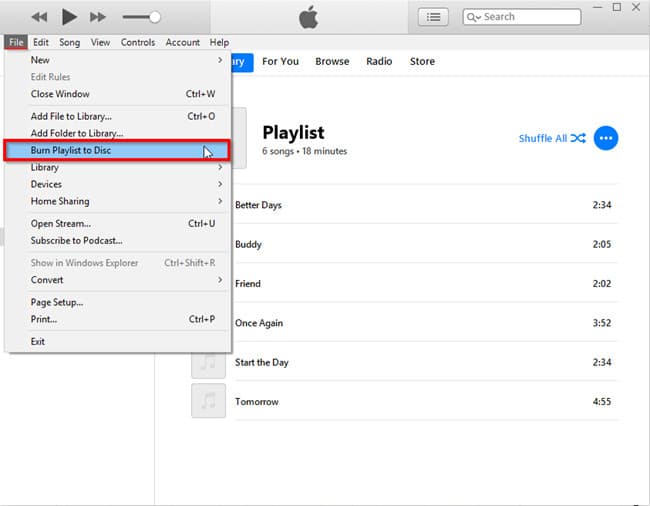
Krok 4. Po procesie nagrywania możesz teraz rozpocząć zgrywanie utworów iTunes z płyty CD używanej na komputerze z systemem Windows. Aby to zrobić, dotknij „Edytuj”, „Preferencje”, a następnie „Ogólne”. Stuknij przycisk „Importuj ustawienia” obok.
Korzystanie z powyższego procesu jest również pomocne. Musisz jednak wziąć pod uwagę, że może to wydawać się skomplikowane, zwłaszcza jeśli wykonujesz ten proces po raz pierwszy. Ponadto, jeśli masz do przetworzenia kilka utworów z iTunes, ukończenie może zająć trochę czasu.
Część 3. Inne sposoby usuwania DRM z iTunes Music w systemie Windows
Omówiliśmy użycie profesjonalnego narzędzia, a także proces nagrywania na płytach CD jako sposoby radzenia sobie z usuwaniem DRM z iTunes Music w systemie Windows. Ale nadal możesz być ciekawy, czy są jeszcze inne opcje, z których możesz skorzystać. Cóż, tak, są. Jednak te metody, które mamy tu podkreślić, nie są tak dobre, jak używanie TunesFun Konwerter Apple Music. Oczywiście po przeczytaniu tej sekcji nadal możesz przeprowadzić własną ocenę, a następnie zdecydować, z której z nich skorzystasz.
Darmowy rejestrator audio online Apowersoft
Dyktafony są również doskonałymi narzędziami, jeśli chodzi o zapisywanie kopii ulubionych utworów. W rzeczywistości takie narzędzia, jak darmowy rejestrator audio online Apowersoft, są w stanie nagrywać utwory nie tylko z aplikacji iTunes, ale także z innych platform. Zasadniczo mówiąc, może nagrywać dowolny dźwięk pochodzący z komputera, a następnie zapisywać nagrania jako nowe pliki w jednym z obsługiwanych formatów wyjściowych. Oto, w jaki sposób możesz użyć darmowego internetowego rejestratora audio Apowersoft, jeśli chcesz to zrobić.
Krok 1. Na komputerze z systemem Windows otwórz preferowaną przeglądarkę i po prostu przejdź do oficjalnej strony internetowej Apowersoft Free Online Audio Recorder. Po zainstalowaniu kliknij ikonę źródła dźwięku i wybierz preferowaną opcję dźwięku.
Krok 2. Otwórz aplikację iTunes i po prostu wybierz utwór do odtworzenia. Teraz po prostu dotknij przycisku „Rozpocznij nagrywanie”, aby rozpocząć nagrywanie.
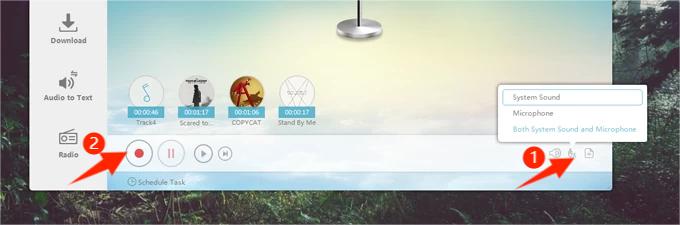
Krok 3. Naciśnij przycisk „Stop” po zakończeniu nagrywania. Nagranie zostanie automatycznie zapisane w Bibliotece.
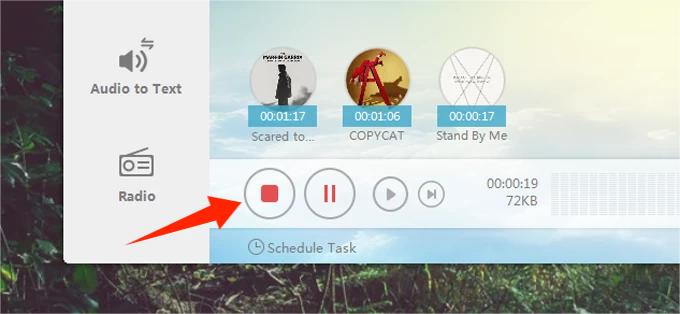
Krok 4. Możesz uzyskać dostęp do Biblioteki z lewego panelu, ponieważ wszystkie nagrania są tam zapisane i dostępne. Z rejestratorem audio Apowersoft możesz także zarządzać plikami audio po ich nagraniu.
Pamiętaj, że podczas korzystania z rejestratora takiego jak ten w procesie usuwania DRM z iTunes Music w systemie Windows, chociaż jest to bezpłatne, jeśli patrzysz na nagrywanie wielu piosenek, proces nadal będzie żmudny. Co więcej, jakość plików wyjściowych nie zawsze jest gwarantowana.
Korzystanie z iTunes Match
Jeśli nie jesteś świadomy, Mecz iTunes jest w stanie zapewnić dostęp do wszystkich utworów zakupionych w iTunes na wszystkich używanych urządzeniach – obejmuje to nawet utwory zaimportowane z innych źródeł, takich jak płyty CD. Po zasubskrybowaniu iTunes Match będziesz mieć możliwość przesłania lub dopasowania 100,000 10 utworów ze swojej biblioteki na swoje konto iCloud. Następnie możliwe będzie przesyłanie strumieniowe i pobieranie utworów bez DRM na maksymalnie XNUMX Twoich urządzeń! Subskrypcja jest po prostu łatwa do zrobienia. Możesz śledzić lub odnosić się do poniższych informacji, jeśli jesteś użytkownikiem komputera z systemem Windows.
Krok 1. Otwórz aplikację iTunes na swoim komputerze. W górnej części okna zobaczysz przycisk „Zapisz”. Kliknij to.
Krok 2. Przewiń w dół, aż zobaczysz przycisk „Funkcje”. Kliknij pod nim „iTunes Match”.
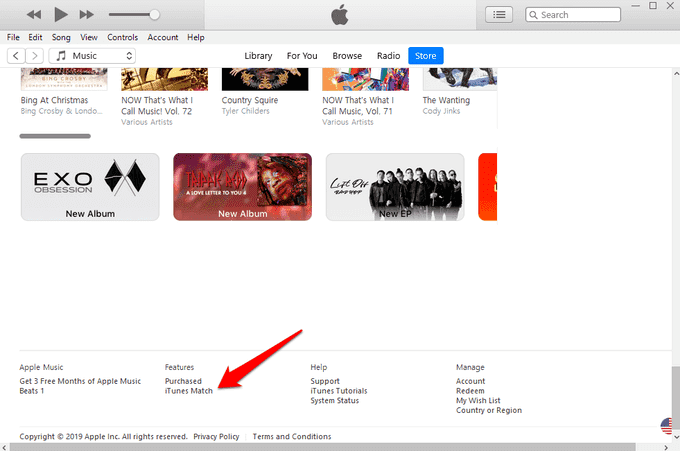
Krok 3. Wszystko, co musisz teraz zrobić, to sprawdzić swoje dane rozliczeniowe przed subskrypcją.
Część 4. streszczenie
Wreszcie, jesteś teraz w pełni świadomy metod, które możesz wykonać, aby zakończyć proces usuwania DRM z iTunes Music w systemie Windows. Istnieje wiele sposobów, z których możesz skorzystać, ale jak już mówiliśmy, zawsze zaleca się poleganie na profesjonalnych narzędziach, takich jak to TunesFun Apple Music Converter.
Zostaw komentarz